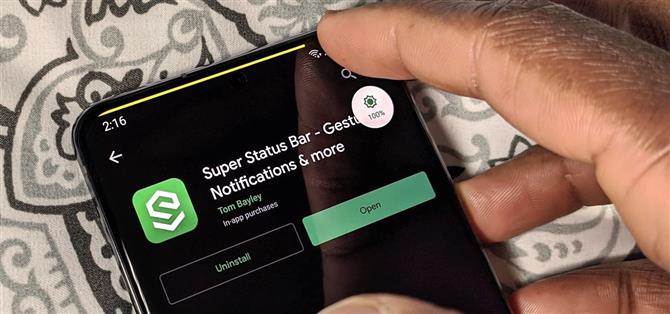LineageOS er flott og alt, men tilpassede ROM-er var på topp da CyanogenMod regjerte suverene. Den hadde alle slags innovative funksjoner som siden er blitt kopiert av Google og Samsung og lignende. Men en ting som fremdeles ikke er tatt i bruk på lager Android eller One UI er CM13s enkle måte å justere lysstyrken på skjermen.
CyanogenMod, sammen med en håndfull andre ROM-er, lar deg justere lysstyrken ved å skyve fingeren langs statuslinjen. Det er en av funksjonene jeg savner mest når jeg bytter fra en forankret enhet. Og med at listen over bærbare telefoner ble mindre hvert år, hadde jeg akseptert at jeg ikke ville være i stand til å bruke denne funksjonen. Men takket være utvikler Tom Bayley, kan vi nå få denne funksjonen selv uten en forankret enhet.
Trinn 1: Installer Super Status Bar
Appen som gjør alt dette er Super Status Bar. Fra den samme utvikleren som brakte deg Bottom Quick Settings, en annen personlig favoritt av meg, åpner denne appen din statuslinje for en verden av tilpasning langt utover begrensningene for lager Android. Appen er gratis å installere fra Play Store.
- Play Store Link: Super Status Bar (gratis)

Trinn 2: Aktiver tillatelser
Åpne appen, og trykk «Start» på hovedmenyen etter å ha gått gjennom de opprinnelige konfigurasjonssidene. Bruk de to vippene på neste side og aktiver begge tillatelsene som trengs for at denne appen skal fungere.
Gå tilbake til appens hovedside, så ser du en ny knapp merket «Stopp.» Dette betyr at appen for øyeblikket kjører.


Trinn 3: Juster glidebryteren
Det er to alternativer på appens hovedside for å administrere utseendet og funksjonen til denne bevegelsen, «Indikatorer» og «Hovedglidebryter.» Imidlertid, med gratisversjonen, er det eneste vi kan bruke «Indikatorer.»
Med «Indikatorer» kan du endre utseendet på ikonet som vises når du aktiverer denne bevegelsen. Hvis du velger å ikke betale for premiumversjonen, er det eneste konfigurerbare alternativet «Style». Hvis du velger dette, kan du velge mellom to alternativer: rektangel og avrundet rektangel.


Trinn 4: Test det ut
Når Super Status Bar er aktivert, er bevegelsen klar til å gå. Plasser fingeren på en del av statuslinjen, og skyv den mot venstre eller høyre (uten å løfte fingeren). Indikatoren vil vises, og viser deg at bevegelsen fungerer og informerer om det nye lysstyrkenivået. Når du har funnet det foretrukne nivået ditt, løfter du fingeren for å stille det.
 Bilde av Jon Knight / Android Hvordan
Bilde av Jon Knight / Android Hvordan
Det er et par ting du må vite når du bruker denne funksjonen. For det første vil justering av lysstyrken på denne måten slå av den adaptive lysstyrken, Android 9-funksjonen som justerer lysstyrken etter dine preferanser. For det andre blir denne funksjonen superladet i premiumversjonen. Ikke bare kan du gjøre mer med indikatorstilen, men kan endre hva denne bevegelsen aktiverer. Nemlig at du kan justere forskjellige lydnivåer automatisk avhengig av lyden som spilles for øyeblikket.
Vil du hjelpe deg med å støtte Android Hvordan kan du få mye god ny teknologi? Sjekk ut alle tilbudene på den nye Android How Shop.
Forsidebilde av Jon Knight / Android How